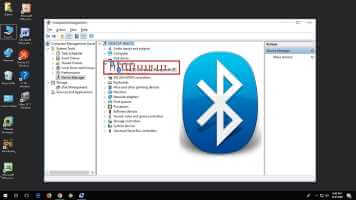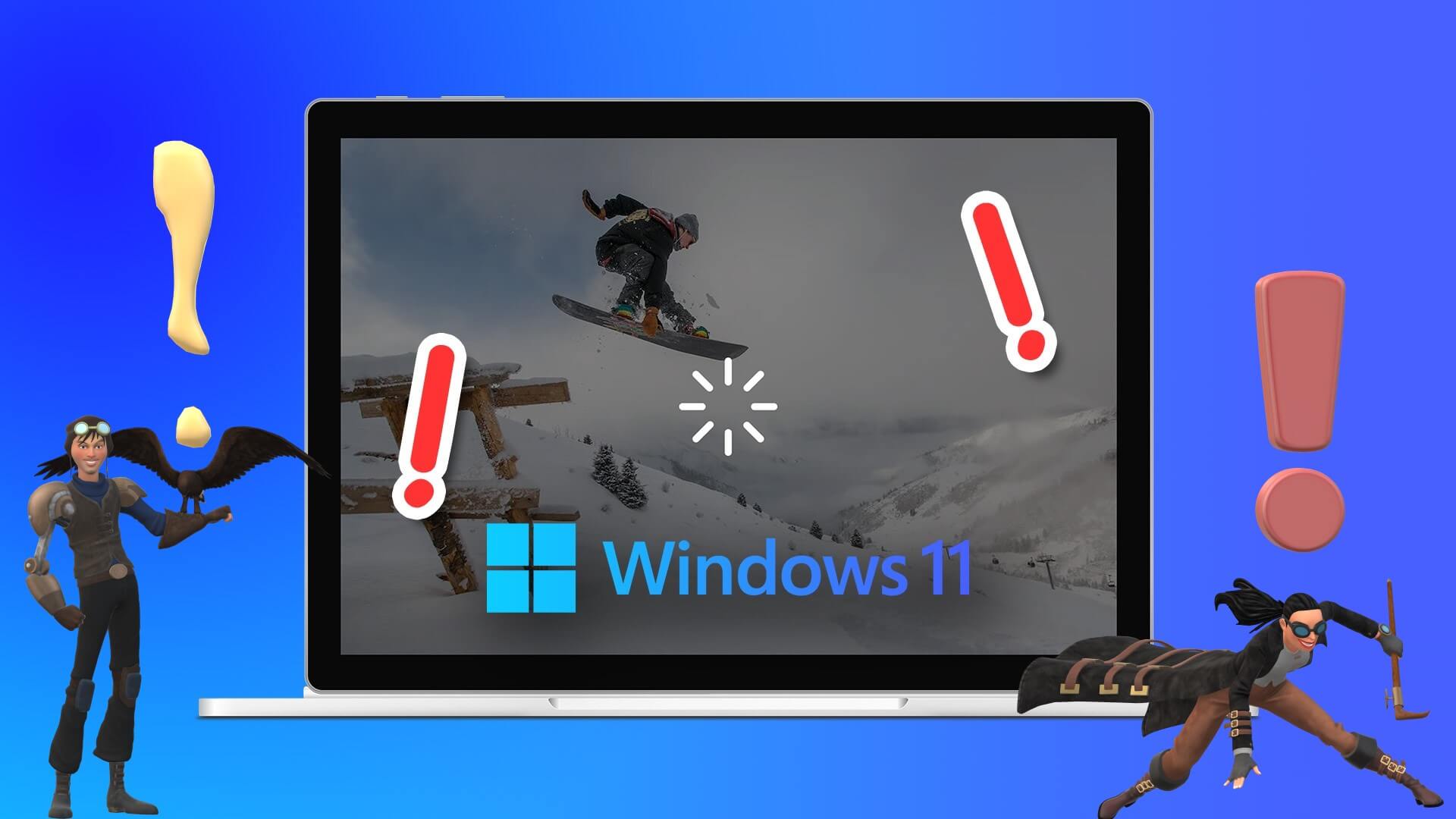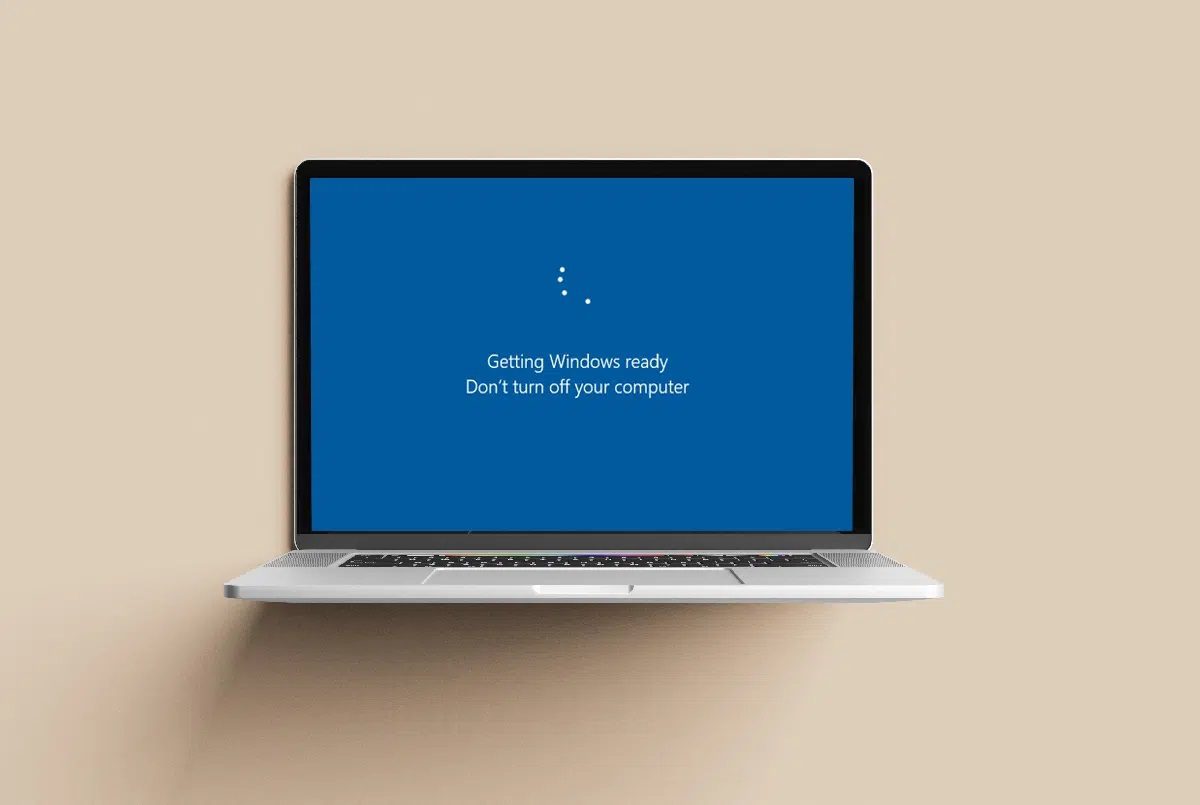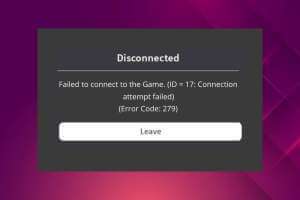Zatímco Microsoft opravuje spoustu problémů v systému Windows 11, zdá se, že také přidávají další problémy. Poté to bylo těžké Přepněte výchozí prohlížeč ve Windows 11 Microsoft také ztěžuje nastavení vašeho nového počítače. Pokud jste si zakoupili nový počítač se systémem Windows 11 nebo jej nově nainstalovali, budete se muset přihlásit pomocí svého účtu Microsoft. To není přesně to, co všichni chtějí. Pokud vás zajímá, jak nastavit počítač se systémem Windows 11 pomocí offline účtu, pak jste na správném místě. V této příručce vám ukážeme, jak nastavit Windows 11 bez přihlášení k účtu Microsoft. AVytvořte si offline účet. Pojďme k ní.
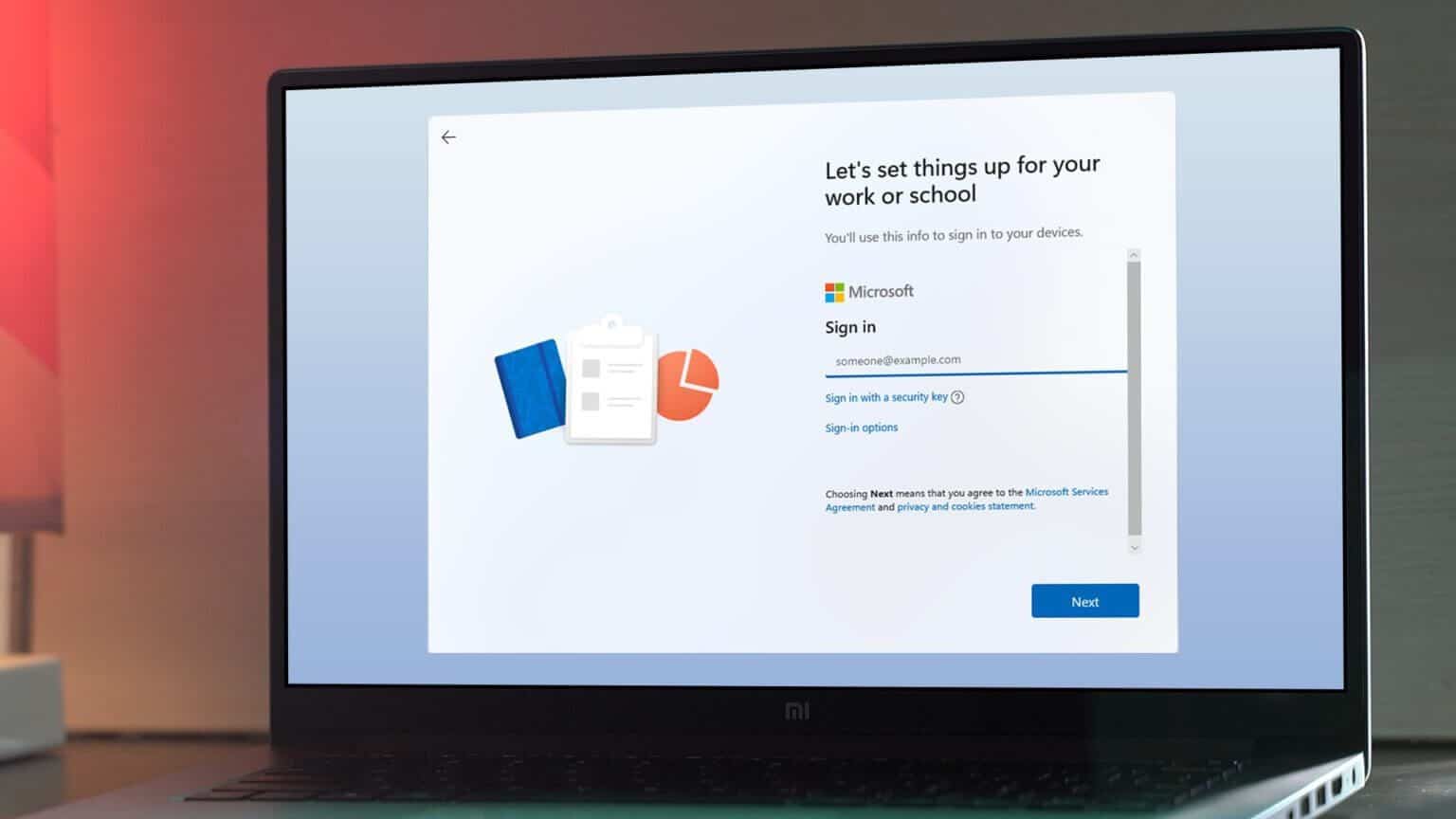
WINDOWS 11 BUDE PŘI NASTAVENÍ VYŽADOVAT PŘIPOJENÍ K INTERNETU A ÚČET MICROSOFT
Microsoft nedávno vydal Windows 11 Insider Preview Vytváření 22557 pro její testery. Kromě několika změn nový design potvrzuje, že uživatelé se budou muset při prvním nastavení ujistit, že jejich systém je připojen k internetu. Kromě toho se budete muset přihlásit také pomocí svého účtu Microsoft. Dříve se toto omezení týkalo pouze uživatelů Windows 11 Home. Držitelé licence Pro měli možnost vytvořit si účet offline. Microsoft však zřejmě plánuje tuto funkci pro všechny odstranit.
To rozhodně není žádoucí změna. Mnoho uživatelů včetně mě oceňuje své soukromí. S tím, že budu nucen připojit svůj systém k internetu za účelem jeho nastavení, nesouhlasím. Někteří uživatelé doporučují vypnout WiFi router po připojení k němu nebo jednoduše odpojit ethernetový kabel od vašeho systému. Bohužel tyto metody již nefungují. Naštěstí zde existuje jednoduchý trik, jak obejít pravidla Microsoftu.
JAK VYTVOŘIT OFFLINE ÚČET VE WINDOWS 11
Krok 1: zapnout PC zařízení s Windows 11 a proveďte počáteční kroky k výběru regionu a výběru rozložení klávesnice.
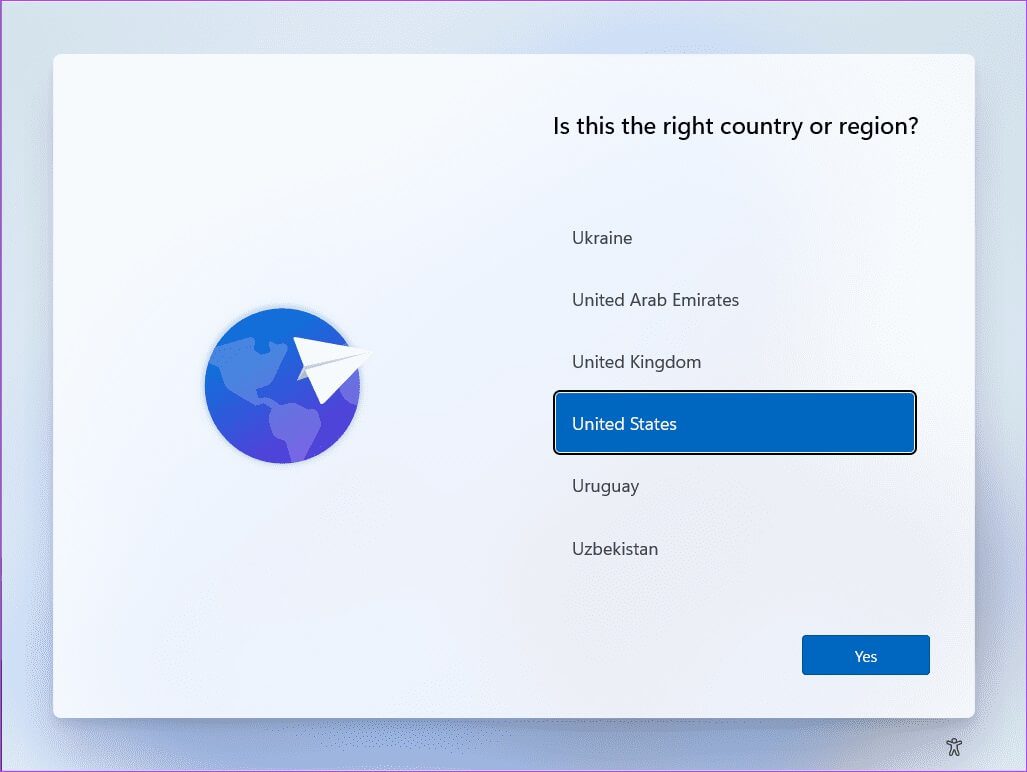
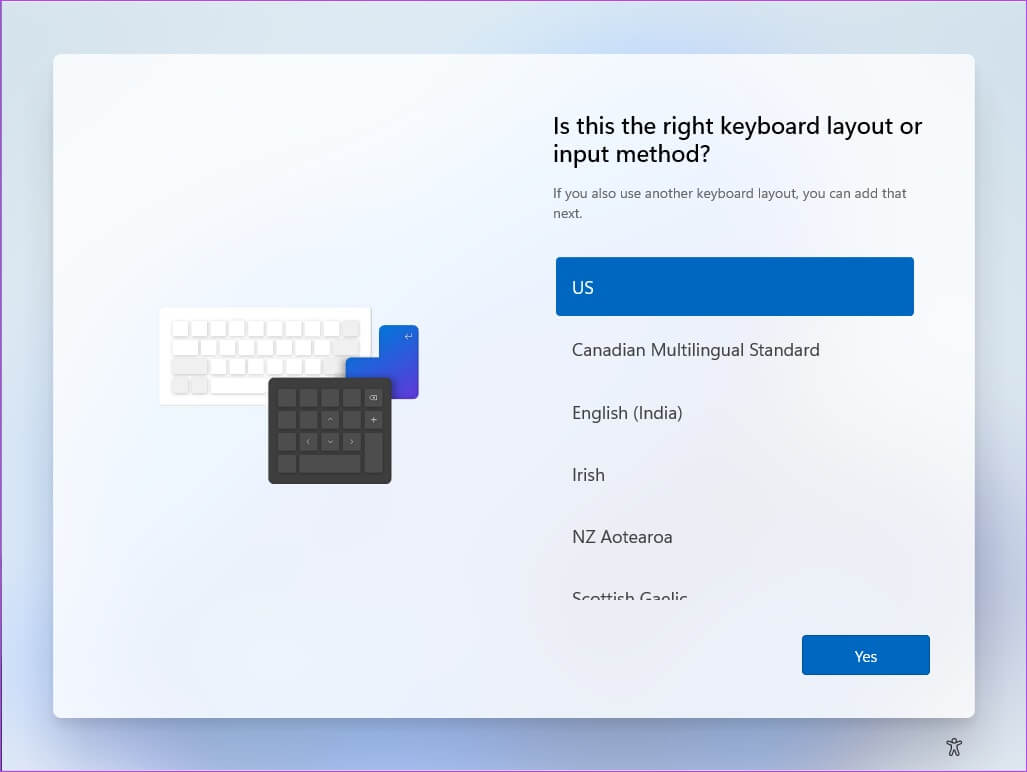
Krok 2: Nastavení se vám nyní zobrazí Pojďme se připojit k síťové stránce. Tady dochází k triku.
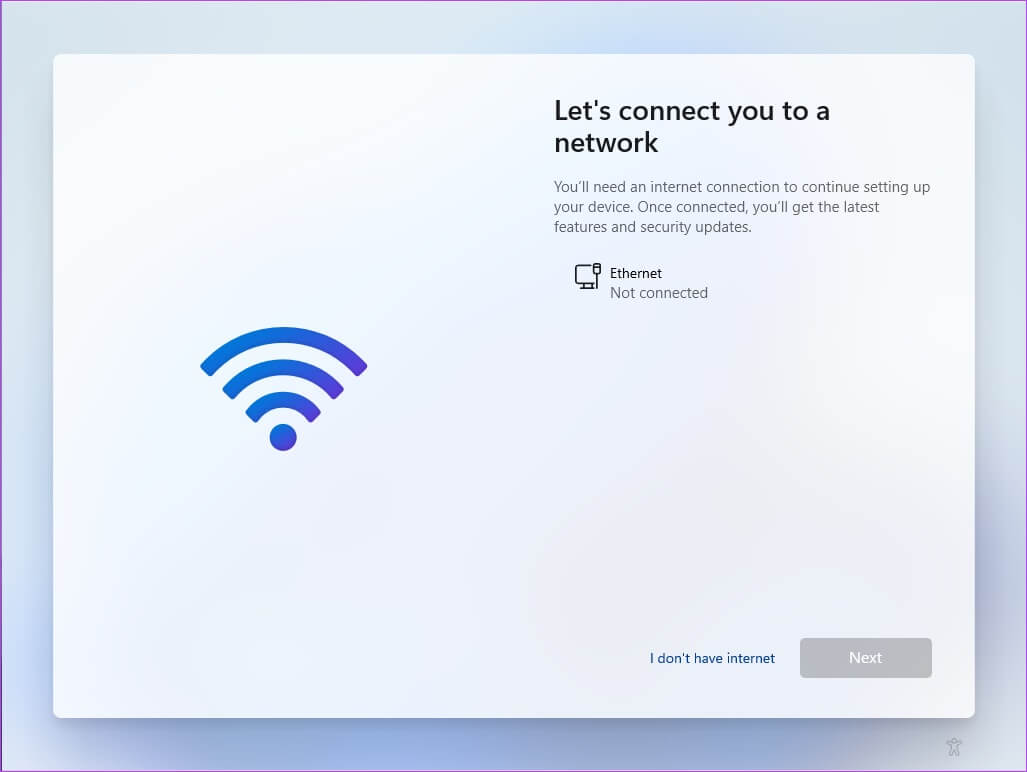
ةوة 3: Klikněte na Klávesy Shift + F10 na klávesnici. Toto se otevře Okno příkazového řádku.
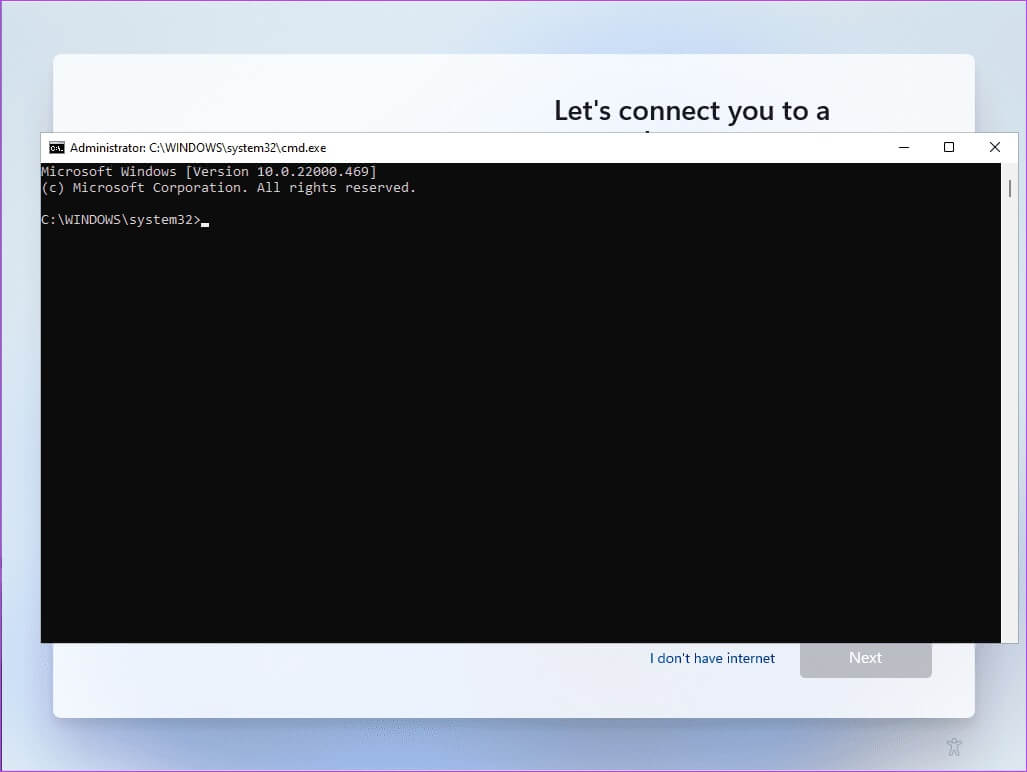
Krok 4: Typ Taskmgr a stiskněte Enter. Musíte otevřít Okno Správce úloh právě teď.
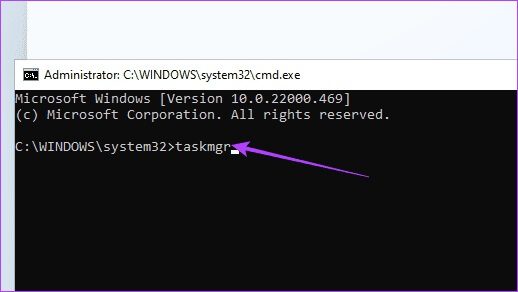
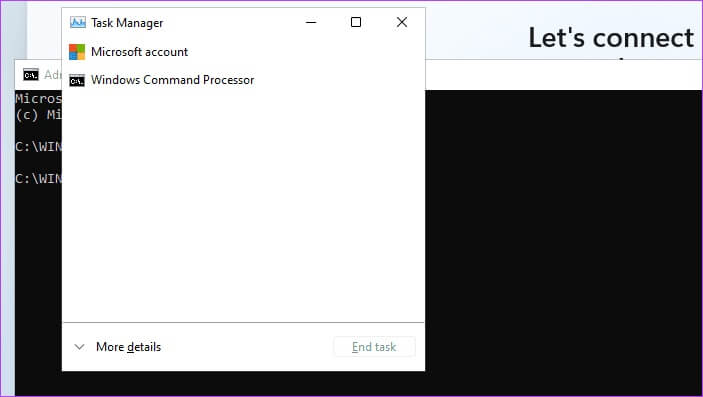
Krok 5: Klikněte na více informací rozbalte okno Správce úloh. Teď bys to měl vidět Kompletní seznam operací běžící uvnitř vašeho počítače.
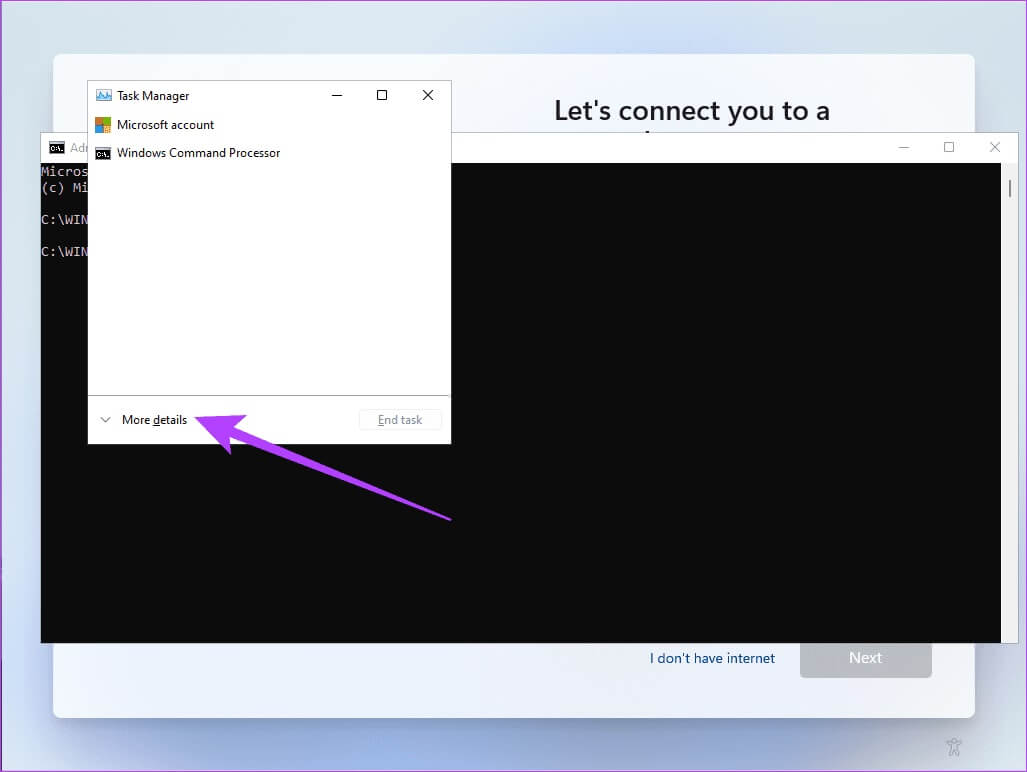
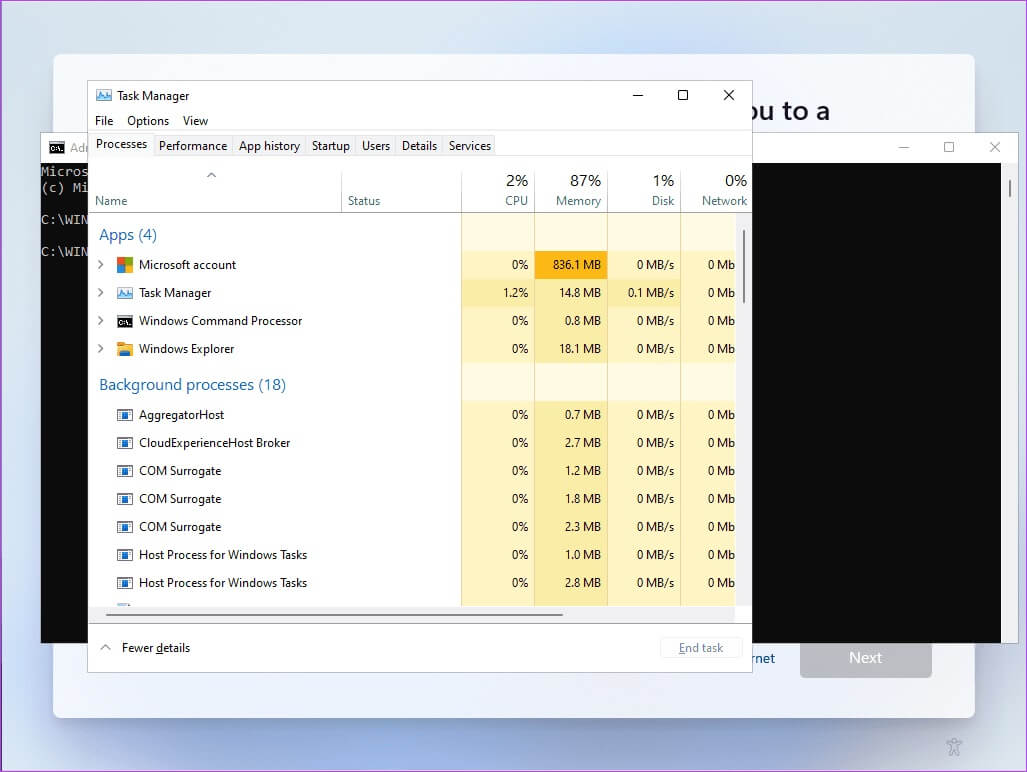
ةوة 6: Přejděte dolů a vyberte Proces toku síťové skupiny kliknutím na něj.
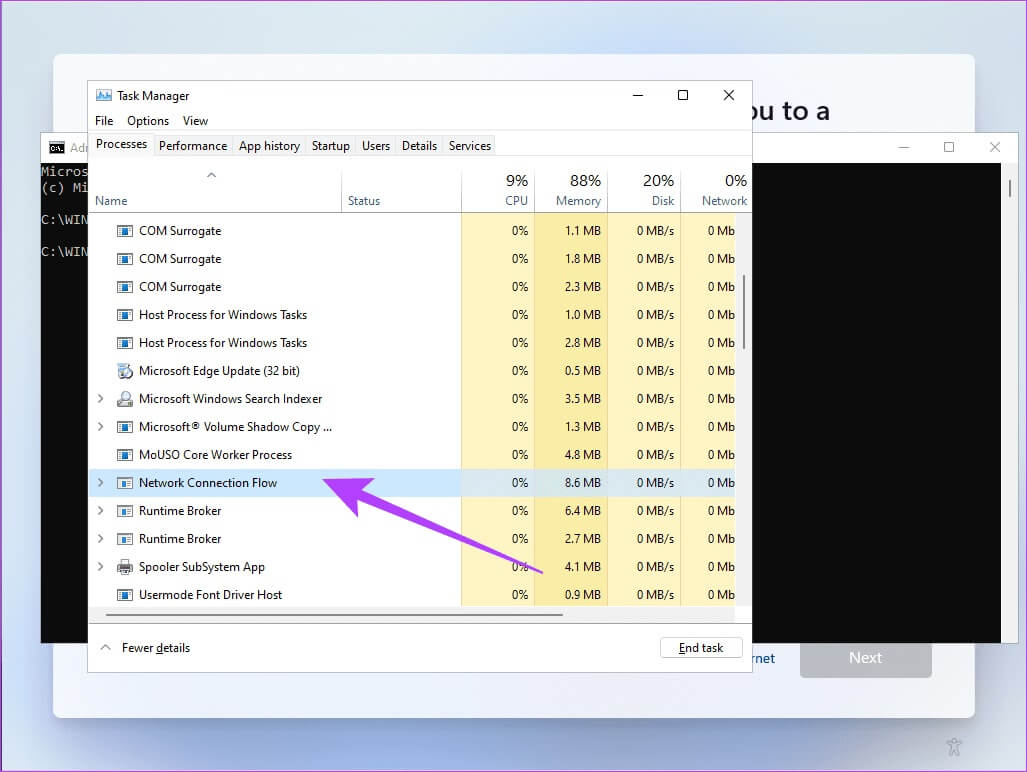
Krok 7: Klikněte "dokončit práci" k zastavení procesu.
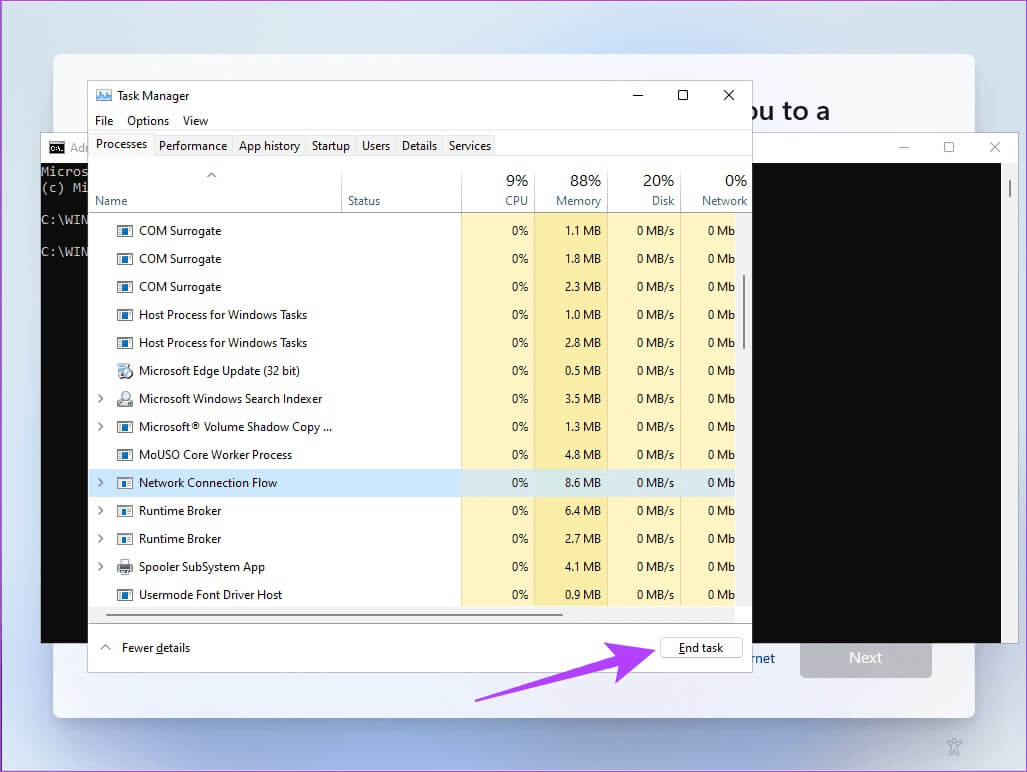
Krok 8: A je to. teď můžeš Zavřete Správce úloh وOkno příkazového řádku. Požádá vás o stránku Nastavení systému Windows Zadejte název offline účtu.
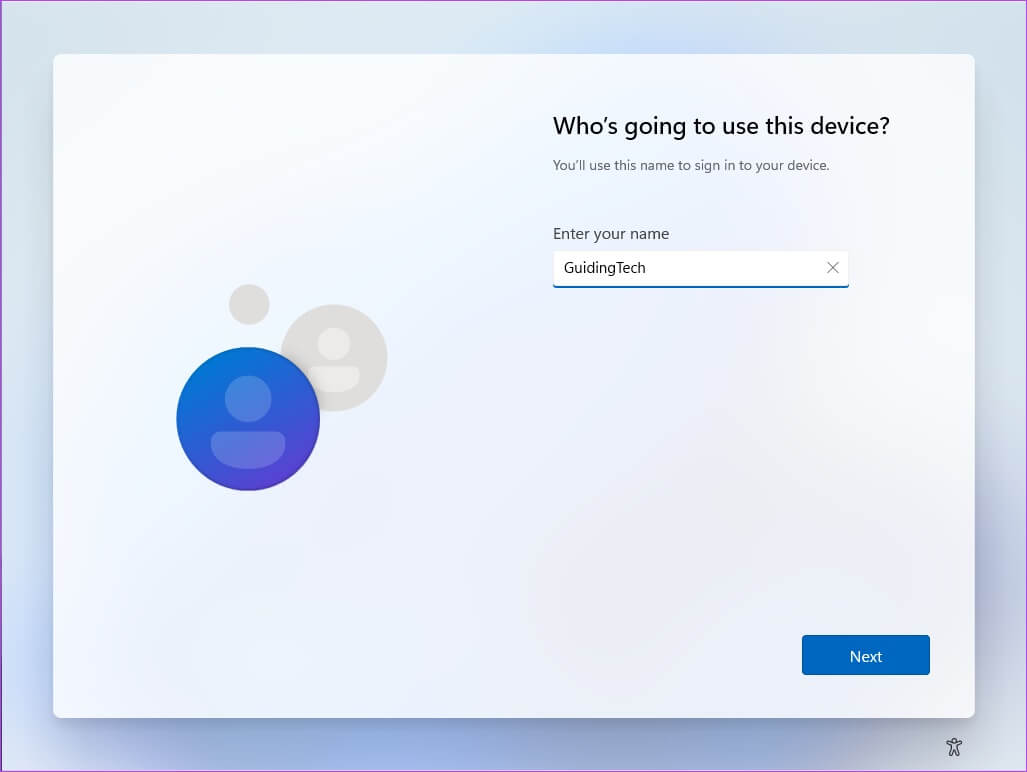
Poté můžete pokračovat Zbytek nastavení Windows 11.

NENÍ NUTNÉ PŘIHLÁSIT SE ÚČTEM MICROSOFT
I když myšlenka Microsoftu, aby se uživatelé přihlašovali pomocí svého účtu Microsoft, dává smysl, pokud používáte i jejich další služby, není to pro každého. Mnoho uživatelů se obává o své soukromí, a proto volí offline účet. V tomto scénáři však budete muset systém připojit k internetu, abyste jej mohli nastavit. Přihlášení pomocí účtu Microsoft odebere volbu koncovému uživateli. Naštěstí by vám náš průvodce měl fungovat, ať už jste uživatelem Windows 11 Home nebo Windows 11 Pro.